2016.02.16
Usando a função “Anotação de tela” no MediBang Paint Pro

Index
Guia de uso da função “Anotação de tela” do MediBang Paint
O recurso “Anotação de tela” permite que os usuários adicionem notas diretamente na tela dos trabalhos que foram salvos na nuvem. Quando esse arquivo é salvo em um grupo, todos desse grupo poderão ver as notas, fazer comentários, e até mesmo adicionar suas próprias notas. O recurso também pode ser usado pelos usuários que querem fazer anotações para eles mesmos.
※ Como o recurso “Anotação de tela” requer que os arquivos sejam como projetos da nuvem”, é necessário entrar com sua conta. Se ainda não for um projeto de nuvem, aparecerá a seguinte janela:
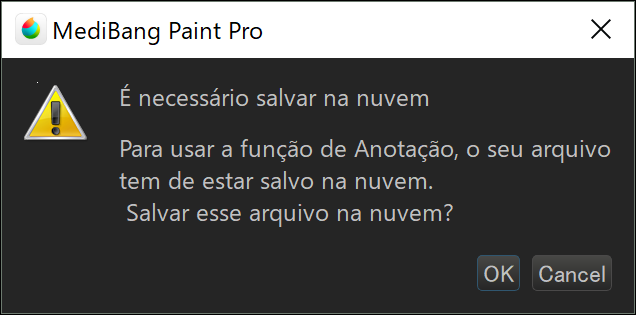
Aprenda a criar seu próprio Grupo AQUI.
Aprenda a criar um Projeto Nuvem AQUI.
1. Modo de Anotação
Clique no ícone “Modo de Anotação” na barra superior para ativá-lo.
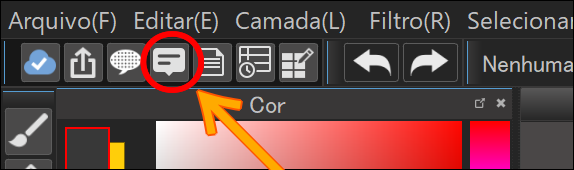
Este menu ficará acessível depois que ativar o modo de anotação.
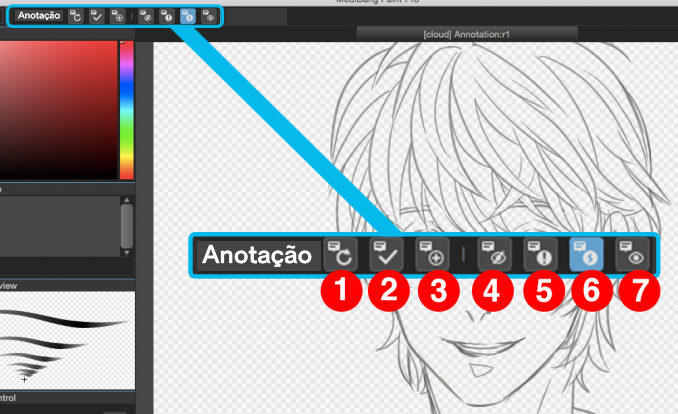
① ![]() Recarregar anotações
Recarregar anotações
:Útil para quando anotações estiverem carregando muito lentamente.
② ![]() Marcar todas anotações como lidas
Marcar todas anotações como lidas
:Marca todas as anotações como lidas.
③ ![]() Adicionar nova anotação
Adicionar nova anotação
:Adiciona uma nova anotação na tela.
④ ![]() Ocultar todas as anotações
Ocultar todas as anotações
:Oculta todas as anotações na tela.
⑤ ![]() Mostrar apenas anotações não lidas
Mostrar apenas anotações não lidas
:Exibe anotações com comentários não lidos.
⑥ ![]() Mostrar apenas anotações ativas
Mostrar apenas anotações ativas
:Mostra as anotações ativas.
⑦ ![]() Mostrar todas as anotações (incluir inativas)
Mostrar todas as anotações (incluir inativas)
:Mostra todas as anotações que foram salvas na tela.
2. Como usar Anotações
(1) Adicionado Anotações
Anotações podem ser adicionadas na tela clicando no ícone ![]() (Adicionar nova anotação).
(Adicionar nova anotação).
Um cursor será exibido e uma anotação pode ser colocada em qualquer lugar na tela.
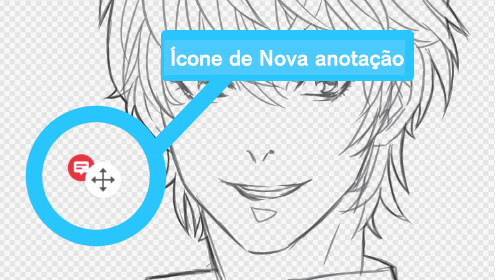
Assim abrirá uma janela onde um comentário pode ser inserido.
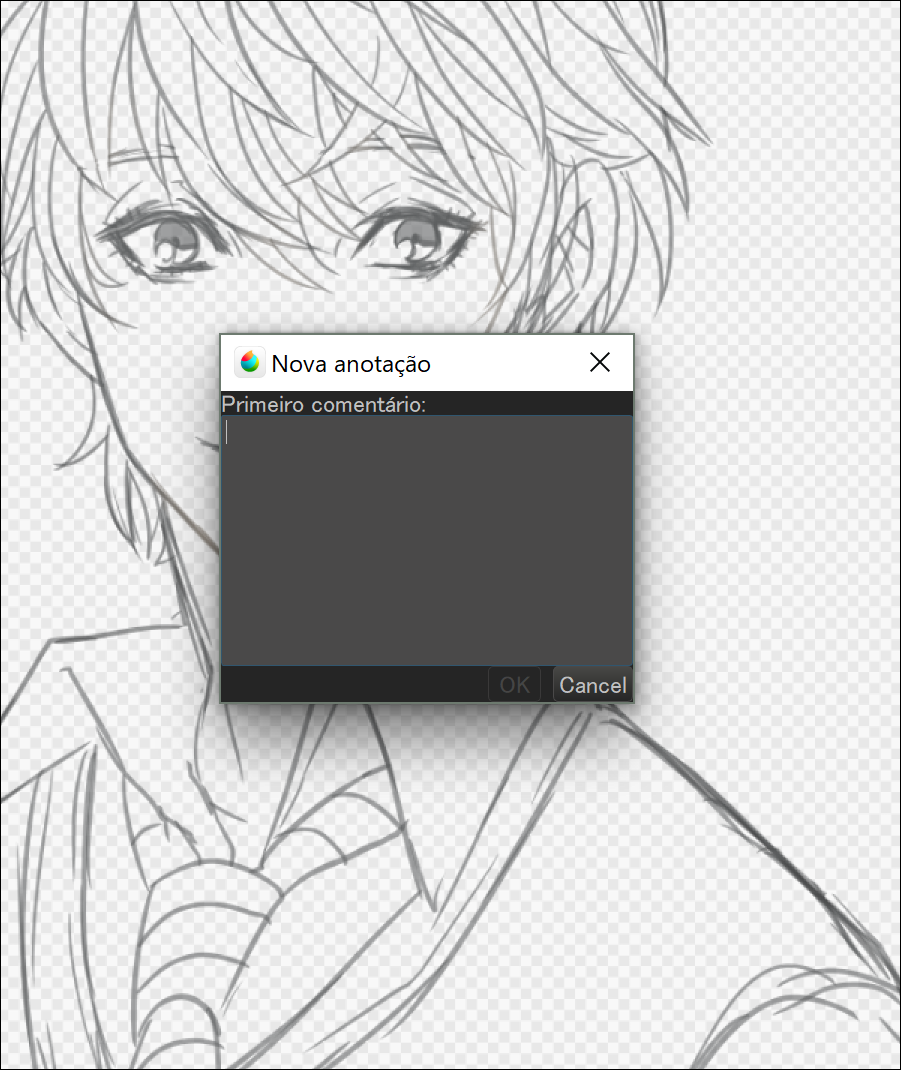
(2) Inserindo um comentário
Depois de inserir um comentário e clicar OK, a anotação já estará na tela.
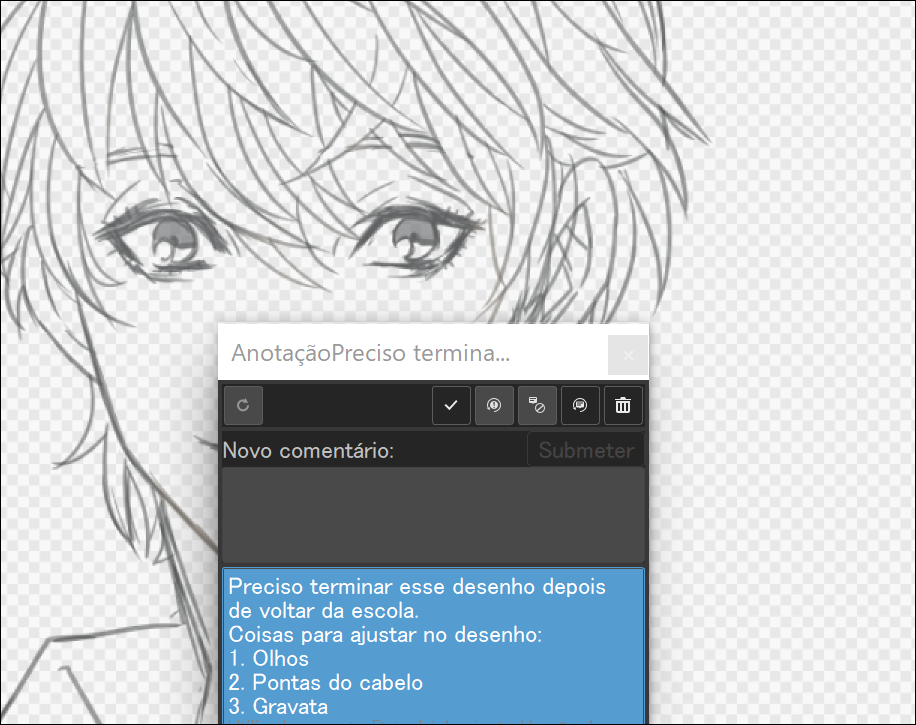
Para adicionar um novo comentário a uma anotação existente, é só digitar acima do comentário anterior.
Quando uma anotação que foi selecionada estiver laranja, comentários podem ser adicionados. E quando o ícone for desmarcado, ele ficará verde.
(3) Apagando comentários
Quando um comentário numa anotação é clicado com o botão direito do mouse aparecerá no menu suspenso Apagar comentário (Delete comment).
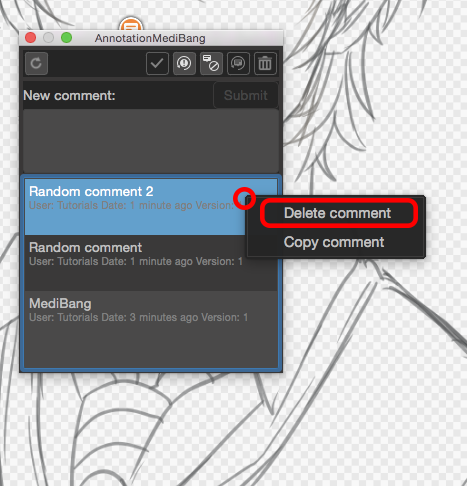
※ Comentários não editáveis
・O primeiro comentário em uma anotação.
・Comentários criados por outras pessoas (Não se aplica a Criadores de Grupos).
(4) Invalidando Anotações
Quando uma Anotação for invalidada (invalidade), os comentários não poderão ser mais adicionados.
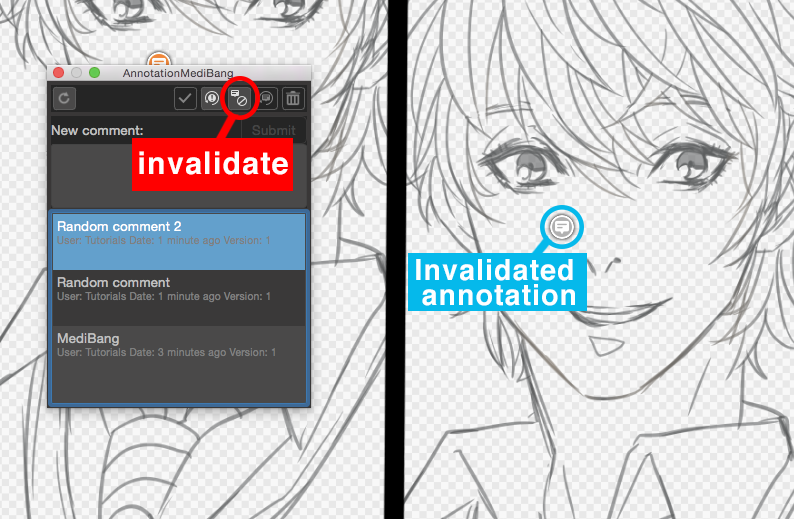
※ Invalidando Anotações
・Não será exibido em novas versões do arquivo.
・Comentários não podem ser adicionados.
(5) Validando Anotações
Permite que anotações previamente invalidadas se tornem possíveis de serem comentadas novamente (validate).
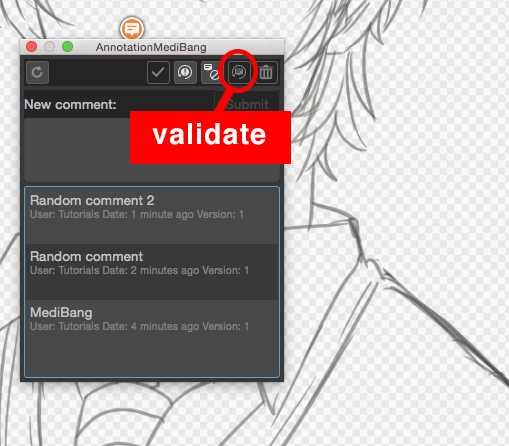
Se as anotações invalidadas não são visíveis em novas versões de arquivo (as novas versões dos arquivos são criados sempre que um arquivo é salvo), para validá-las, os usuários precisam retornar para a versão do arquivo onde a anotação foi invalidada. Uma vez que uma anotação tenha sido validada, ela será exibida em todas as versões subsquentes.
(6) Apagando Anotações
Para apagar uma anotação, deve-se primeiro invalidá-la. As anotações apagadas desaparecerão de todas as versões do arquivo.
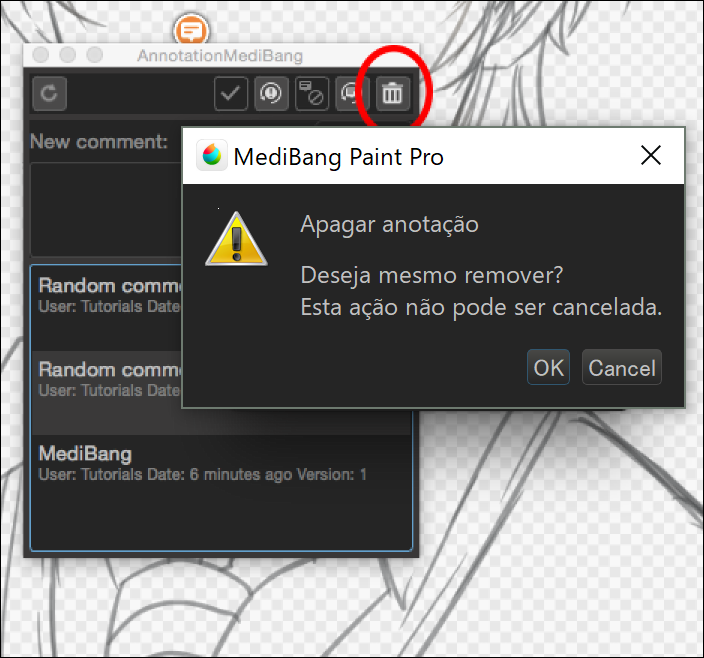
3. Trabalhando com outros dispositivos
O “Anotação de Tela” atua nas versões PC, Android, Ipad e Iphone do MediBang Paint. Por exemplo, uma anotação criada no PC, também aparecerá no Android.
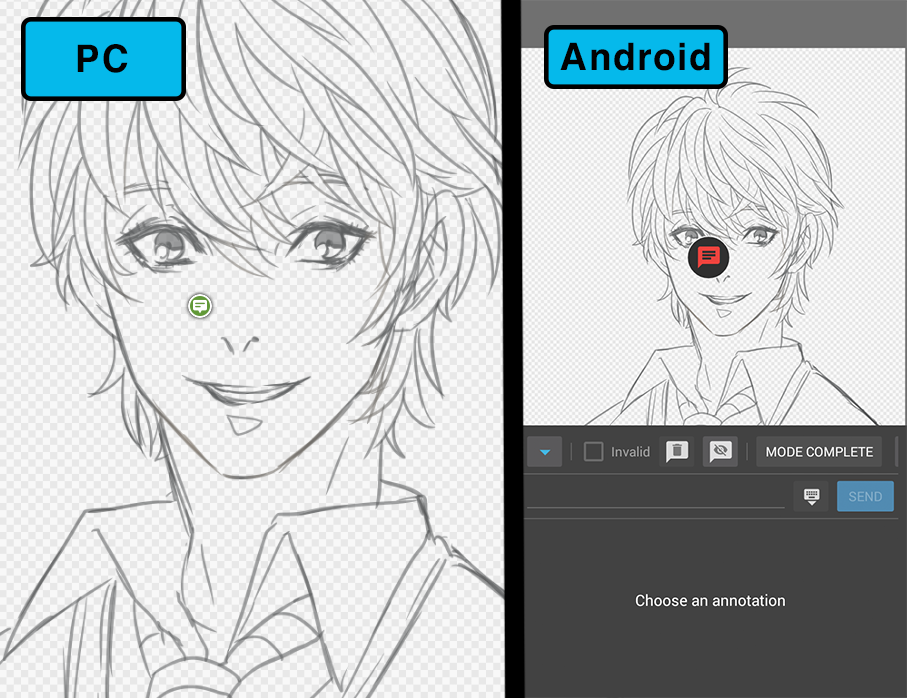
\ We are accepting requests for articles on how to use /

















